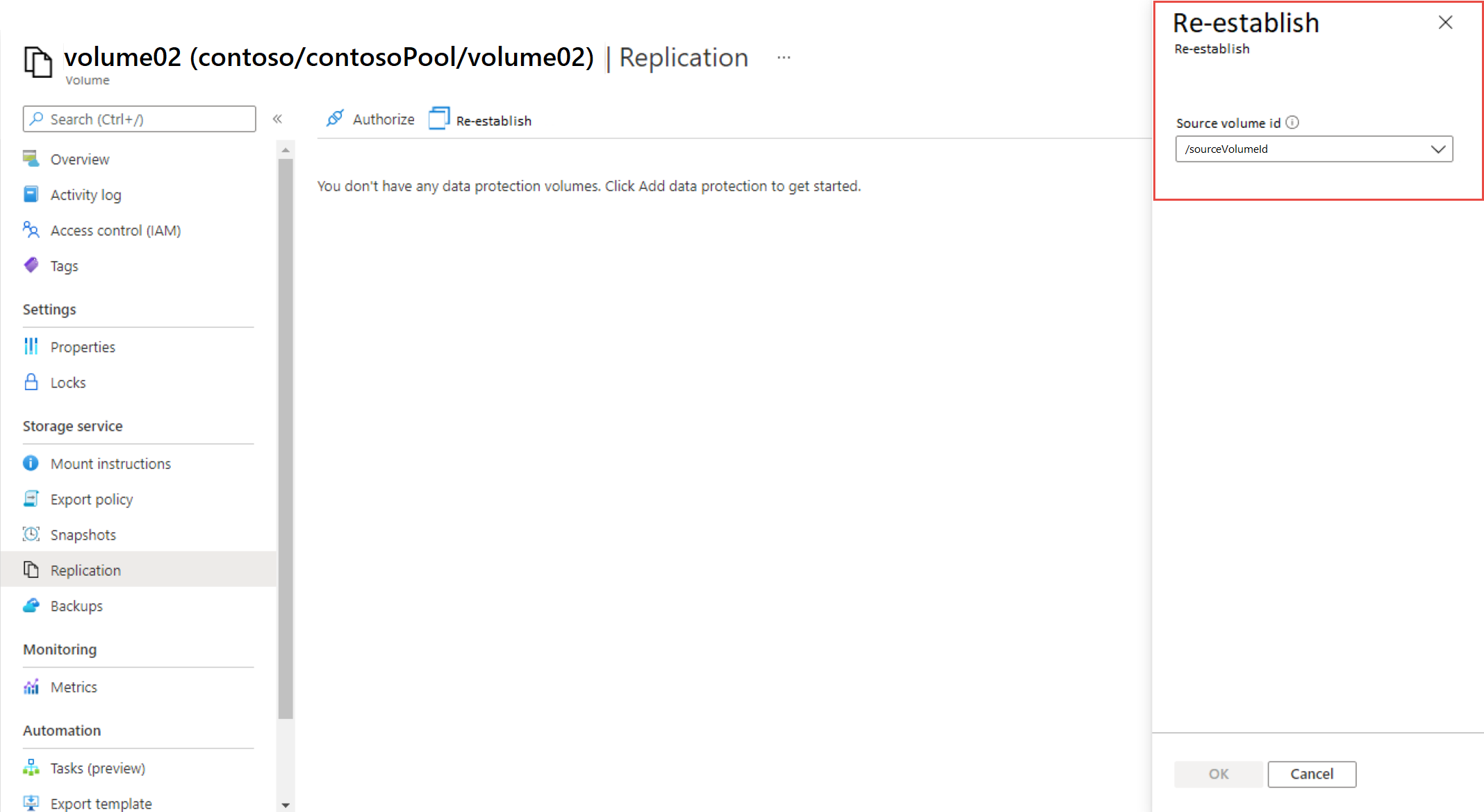Erneutes Einrichten gelöschter Volumereplikationsbeziehungen in Azure NetApp Files (Vorschau)
Mit Azure NetApp Files können Sie eine Replikationsbeziehung zwischen zwei Volumes erneut einrichten, falls Sie sie zuvor gelöscht hatten. Sie können die Beziehung nur aus dem Zielvolume erneut herstellen.
Wenn das Zielvolume wieder Standard betriebsbereit ist und keine Momentaufnahme gelöscht wurden, verwendet der Replikationsvorgang erneut die letzte gängige Momentaufnahme. Der Vorgang synchronisiert das Zielvolume inkrementell basierend auf dem letzten bekannten guten Momentaufnahme. Eine geplante Momentaufnahme ist nicht erforderlich.
Überlegungen
- Sie können Beziehungen nur dann erneut einrichten, wenn eine vorhandene Momentaufnahme entweder manuell oder durch eine Momentaufnahme-Richtlinie generiert wird.
Registrieren der Funktion
Die Funktion für die erneute Einrichtung gelöschter Volumereplikationsbeziehungen befindet sich derzeit in der Vorschau. Wenn Sie diese Funktion zum ersten Mal verwenden, müssen Sie sie zuerst registrieren.
Registrieren Sie die Funktion, indem Sie den folgenden Befehl ausführen:
Register-AzProviderFeature -ProviderNamespace Microsoft.NetApp -FeatureName ANFReestablishReplicationÜberprüfen Sie den Status der Funktionsregistrierung:
Hinweis
Der RegistrationState kann bis zu 60 Minuten lang den Wert
Registeringaufweisen, bevor er sich inRegisteredändert. Warten Sie, bis der StatusRegisteredlautet, bevor Sie fortfahren.Get-AzProviderFeature -ProviderNamespace Microsoft.NetApp -FeatureName ANFReestablishReplication
Sie können auch die Azure CLI-Befehleaz feature register und az feature show verwenden, um das Feature zu registrieren und den Registrierungsstatus anzuzeigen.
Erneutes Einrichten der Beziehung
- Wählen Sie im Menü "Volumes " unter "Speicherdienst" das Volume aus, das vormals das Zielvolume in der Replikationsbeziehung war, die Sie wiederherstellen möchten. Wählen Sie dann die Registerkarte "Replikation " aus.
- Wählen Sie auf der Registerkarte "Replikation " die Schaltfläche "Neu einrichten " aus.
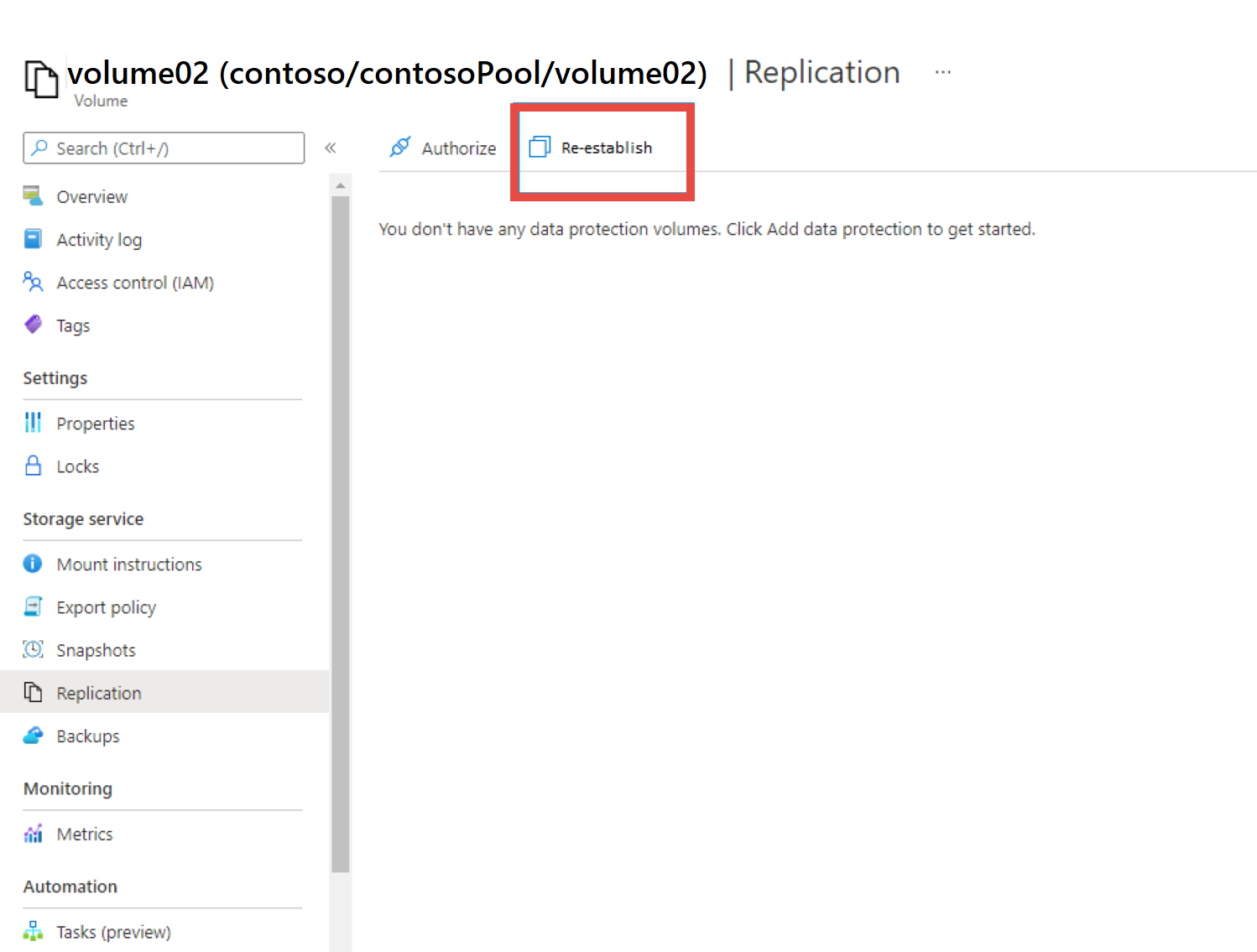
- Eine Dropdownliste wird mit einer Auswahl aller Volumes angezeigt, die zuvor entweder eine Quell- oder Zielreplikationsbeziehung mit dem ausgewählten Volume hatten. Wählen Sie im Dropdownmenü das Volume aus, mit dem Sie eine Beziehung wiederherstellen möchten. Wählen Sie "OK" aus, um die Beziehung wiederherzustellen.